Neste post, você conhecerá o Facebook Messenger sem conexão com a Internet e como corrigir isso?
Se você estiver enfrentando um problema sem conexão com a Internet ou aguardando uma rede no Facebook Messenger no Android, veja como você pode reparar o problema.
Se o Messenger continuar relatando que não há conexão com a Internet Aguardando rede ou sem conexão com a Internet, verifique sua conexão com a Internet se desejar corrigir nenhuma conexão com a Internet no Messenger, este método passo a passo será benéfico para você.
O Messenger diz que não tem conexão com a Internet ou está aguardando uma conexão de rede. Por que é que?
Pode haver uma série de razões pelas quais o Messenger lhe diz que seu telefone móvel não tem conexão com a internet.
Esse problema pode ser causado por qualquer coisa, incluindo um problema com sua conexão com a Internet ou um problema com o servidor do Facebook.
No entanto, a interrupção atual do Facebook é a culpada pela persistente mensagem de erro “Aguardando mensagem de rede” do Facebook Messenger.
Facebook Messenger sem conexão com a Internet 2024: (CORRIGIDO)
Estas etapas ajudarão você a corrigir a falta de conexão com a Internet do Messenger ou o erro Aguardando a rede:
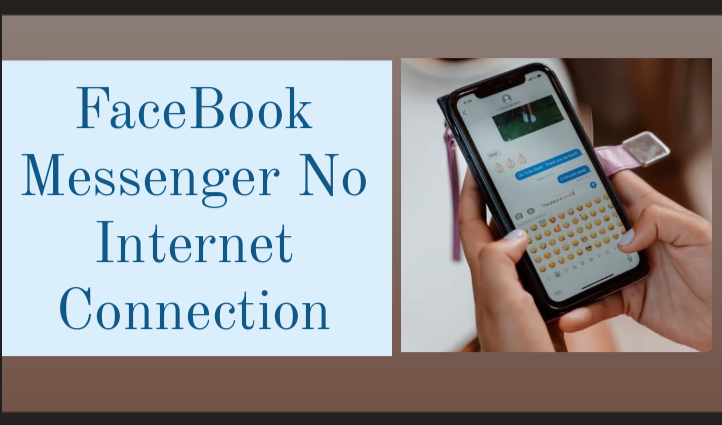
- Você pode verificar se o Facebook está fora do ar clicando aqui
- Dê uma olhada em outro dispositivo móvel
- Verifique se sua conexão com a internet está funcionando
- Sua conexão com a Internet precisa ser alterada
- O modo avião pode ser ativado e desativado
- A largura de banda da sua rede deve ser verificada
- Reinicie o aplicativo Messenger
- Pode ser necessário reiniciar seu dispositivo móvel
- O aplicativo de mensagens precisa ser atualizado
- O aplicativo de controle dos pais deve ser desativado
- Desconecte sua VPN ou servidor proxy
- Desative o economizador de bateria
- Desabilitar Não Perturbe
- Os dados em segundo plano devem ser ativados
- Ativar uso de dados irrestrito
- Excluir e reinstalar o Messenger
Continue lendo para obter mais informações sobre essas soluções.
1. Verifique se o Facebook está inativo
O Facebook pode ficar inativo de tempos em tempos devido a uma interrupção na rede ou outros problemas. É uma boa ideia verificar o status do Facebook antes de procurar outras soluções. O status do servidor do Facebook pode ser verificado de três maneiras diferentes.
- Primeiro método:
Usando um site chamado downforeveryoneorjustme.com, você pode descobrir se outras pessoas ao redor do mundo estão enfrentando os mesmos problemas que você. É uma questão simples de verificar.
Para começar, acesse o site do Facebook e digite facebook.com na barra de endereço antes de pressionar a tecla Enter.
É só você se não houver problemas no final do Facebook. O facbook.com está funcionando? Não é só você! pode ser devolvido se houver algum problema. Facebook.com está indisponível no momento.
- Segundo método:
Para verificar se o Facebook Messenger ou o próprio Facebook está inativo, execute o comando ping no seu computador. Seguir estes passos irá ajudá-lo a alcançar seu objetivo. 🙂
- O prompt Executar aparecerá quando você pressionar Win+R.
- Pressione a tecla Enter e digite cmd.
- Comece digitando o comando ping facebook.com -t seguido pelo comando ping messenger.com -t.
Caso o resultado do ping não indique um tempo de resposta, você precisará aguardar, pois o Facebook e o Messenger estão inativos no momento.
- Terceiro método:
No Google e em outras fontes de notícias como o Twitter, você pode confiar. Quando uma corporação tão grande sofre uma interrupção, a notícia se espalha rapidamente pelas mídias sociais e blogs. É possível acompanhar as últimas notícias verificando o Twitter ou o fluxo de notícias do Google.
2. Verifique em outro celular
Talvez você não consiga usar o Facebook Messenger em seu telefone se ele tiver problemas com aplicativos específicos, como o Messenger. Em outras palavras, se você tiver um segundo telefone, baixe o aplicativo e veja se ele pode ser usado lá.
Você também pode contar com a ajuda de seus amigos próximos e familiares. Os remédios específicos para dispositivos móveis do artigo são necessários se todos puderem usar o aplicativo Messenger, exceto você.
3. Verifique sua conexão com a internet
É o primeiro item que você deve verificar novamente, e é crucial. O Messenger não pode enviar ou receber mensagens sem conexão com a internet, o que é compreensível.
Você pode usar o aplicativo Messenger se tiver uma conexão de internet funcionando, mas se não tiver, verá a mensagem de erro "Aguardando rede". Por isso, é imperativo que você verifique se atualmente possui uma conexão com a Internet.
4. Altere sua conexão com a Internet
Você pode tentar uma conexão de internet diferente por alguns minutos para ver se o problema desaparece ou não. Problemas de DNS do lado do provedor de serviços de Internet pode ser o culpado.
Mudar tudo seria a única opção neste momento. Por causa disso, você pode alternar entre Wi-Fi e dados de celular para ver se isso ajuda ou não.
5. Ligue e desligue o Modo Avião
Recomenda-se usar o Modo Avião do seu dispositivo móvel em vez de uma segunda conexão com a Internet se você não tiver uma.
Quando você ativa o Modo Avião, a rede celular do seu telefone é reinicializada e você pode se conectar novamente. No entanto, o endereço IP varia de tempos em tempos.
Os problemas com o Messenger podem ser corrigidos se e quando isso ocorrer. Como resultado, é altamente recomendável ativar e desativar o Modo Avião do seu telefone.
6. Verifique a largura de banda da sua rede
Para usar o Messenger ou qualquer outro software em seu smartphone quando a largura de banda é consumida, você precisa de uma conexão de internet limitada ou rede de dados limitada.
O aplicativo Messenger exibirá uma mensagem de erro como "Aguardando rede ou não conectando à Internet" se você não tiver uma conexão com a Internet. Verifique se sua conexão de rede tem largura de banda suficiente.
7. Reinicie o aplicativo Messenger
É possível que reiniciar o aplicativo Messenger resolva qualquer problema de arquivo do sistema da Internet que você esteja tendo com ele. Reiniciar um aplicativo em um telefone Android é fácil por causa disso.
As etapas podem variar dependendo do fabricante e da ROM. Para reiniciar o aplicativo Messenger em um dispositivo Android padrão, siga estas instruções:
- No seu dispositivo móvel, abra o aplicativo Configurações.
- Selecione Apps no menu.
- Clique no botão Ver todos os aplicativos.
- Toque no Messenger para saber mais.
- Parada forçada deve ser selecionada.
- O aplicativo Configurações deve ser fechado e o aplicativo Messenger deve ser aberto.
O aplicativo Messenger funcionará sem problemas para você.
8. Reinicie seu celular
É melhor reiniciar o telefone se o aplicativo não funcionar. Reiniciar seu dispositivo móvel geralmente resolve vários problemas. Para ver se isso resolve seu problema, reinicie o telefone.
9. Atualize o aplicativo Messenger
Isso é verdade independentemente de você estar executando uma versão beta ou estável do aplicativo Messenger. Se você estiver enfrentando esses problemas, é hora de ver se há uma atualização disponível. Google Play Store > toque na sua imagem de perfil > selecione a opção Gerenciar aplicativos e dispositivos para isso.
Para ver se o Messenger é mencionado, toque na opção Atualizações disponíveis. Você pode fazer isso pressionando o botão Atualizar no seu dispositivo.
10. Desative o aplicativo de controle dos pais
Se você tiver um aplicativo de controle dos pais, o Messenger pode não funcionar. Desative qualquer aplicativo de controle parental de terceiros em seu telefone, gratuito ou premium. Em seguida, verifique se o problema foi corrigido.
11. Desative a VPN ou proxy
Aplicativos e serviços VPN populares podem causar dificuldades móveis. Desative temporariamente aplicativos de terceiros ou proxy. Você não pode utilizar a internet móvel quando seu aplicativo VPN está inativo. Se você não conseguir acessar o Messenger, desative sua VPN ou programa de proxy.
12. Desative o Economizador de Bateria
Mesmo que isso não afete o aplicativo Messenger, você deve desativar a Economia de bateria em seu telefone para corrigir esse problema.
A Economia de bateria pode dificultar a sincronização em segundo plano, o que pode levar ao problema descrito acima. Abra os ícones da barra de status e toque na opção Economia de bateria para desativá-la.
13. Desligue Não perturbe
Quando você ativa o “Não perturbe” no telefone, todos os alertas param imediatamente. Ele também impede que vários outros aplicativos sejam executados em segundo plano.
Portanto, o melhor a fazer é desligar o “Não perturbe” no seu telefone e ver se você consegue se livrar da mensagem de erro mencionada acima.
14. Ativar dados em segundo plano
O Messenger precisa que você ative os dados em segundo plano do aplicativo para que ele receba automaticamente todas as suas mensagens.
Mas se você não ativar esse recurso no aplicativo Messenger, poderá ter problemas como o acima. Portanto, siga estas etapas para permitir que o aplicativo Messenger use dados em segundo plano:
- Segure o aplicativo Messenger em sua mão.
- Escolha Informações do aplicativo no menu.
- As opções Dados móveis e Wi-Fi devem ser selecionadas.
- O botão Dados em segundo plano pode ser ativado e desativado.
Depois que o aplicativo for reiniciado, você poderá usá-lo novamente.
15. Ative o uso de dados irrestrito
Quando você ativa a Economia de dados em seu telefone, todos os aplicativos param de ser executados automaticamente em segundo plano. Mas se você quiser permitir que um determinado aplicativo use dados sem interrupção, você pode fazer isso:
- No seu dispositivo móvel, abra o aplicativo Configurações.
- Selecione Apps no menu.
- Clique no botão que diz Ver todos os aplicativos.
- Configure o Messenger abrindo o menu de configurações.
- Selecione Dados móveis e Wi-Fi.
- Para habilitar o uso de dados irrestrito, alterne o botão.
Depois de fazer isso, o aplicativo Messenger deve funcionar sem problemas.
16. Redefina o aplicativo Messenger
Esperando por um erro de rede no aplicativo Messenger provavelmente só pode ser corrigido fazendo isso. Siga estas etapas para redefinir o Messenger:
- Você pode acessar o Messenger tocando e segurando-o.
- Escolha Informações do aplicativo no menu.
- Selecione Armazenamento e cache no menu.
- Limpe o cache tocando nele.
- Clique na opção Limpar armazenamento.
Reinicie o Messenger depois de fechar o aplicativo Configurações.
Links Rápidos:
- Como alterar a foto do perfil no Facebook Messenger?
- Como excluir amigos do Facebook?
- Como baixar vídeos do Facebook?
Find Word: Facebook Messenger Sem conexão com a Internet 2024
Se você usar o aplicativo Messenger e receber um erro Sem conexão com a Internet ou Aguardando rede, tente cada uma dessas soluções na ordem.
Todas essas soluções ajudarão você a corrigir o problema com seu telefone Android ou iOS.
